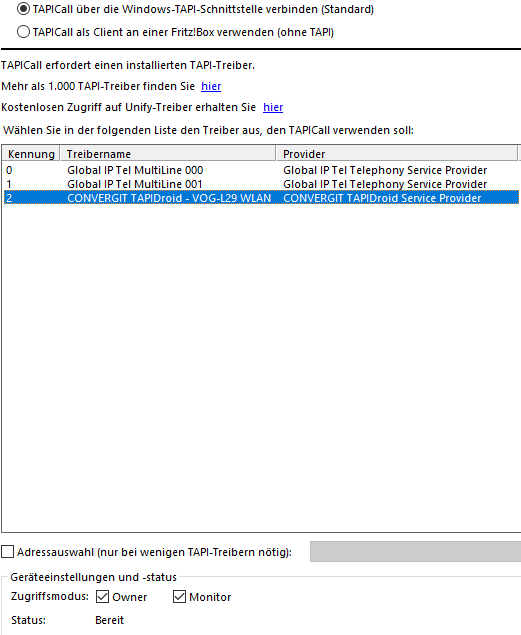TAPIDroid est utilisé sur le téléphone Andoid- comme application (Fichier TAPIDroid.apk) et Windows-PC comme application (Fichier TAPIDroid.exe-) installé.
Comment configurer les deux composants puis les connecter, nous vous expliquons ici :
Configuration sur le téléphone Android-
Chargez le Fichier TAPIDroid.apk, copiez-le sur votre téléphone ou scannez le code QR- sous avec votre smartphone https://tapidroid.de/download. Ensuite, installez l'application sur votre téléphone Android-.
Vous ne trouvez actuellement pas le TAPIDroid-App dans le Google Play Store. Google ne veut tout simplement pas comprendre que ce Telefonie-App inoffensif doit établir des appels et évalue cette fonction comme un risque de sécurité. Ce n'était pas un problème pendant cinq ans. Nous n'installons aucun logiciel malveillant et sommes sur le marché en tant que fabricant de logiciels allemand depuis 2003. Il faut donc nous faire confiance et dans le Réglages de l'appareil Andoid- permettent d'installer des applications de «source inconnue». Si vous n'aimez pas cela, vous ne pouvez pas utiliser TAPIDroid!
Après le démarrage de l'application, un écran apparaît pour configurer la connexion.
Seules les connexions indiquées par des points verts peuvent être utilisées. Dans le cas du cloud, un identifiant doit également apparaître, dans le cas du WiFi l'adresse IP- du PC doit être (par exemple par ping) peut être atteint ( Connexion recommandée ). Si aucun identifiant n'apparaît pour Bluetooth, vous devez toujours configurer Bluetooth sur le téléphone et vous assurer que votre téléphone est connecté à votre PC, mais bien sûr uniquement si vous souhaitez utiliser la connexion Bluetooth-.
Les six chiffres attribués automatiquement code PIN, peut être personnalisé par vous et est utilisé pour authentifier le Connexion Cloud, WiFi- et / ou Bluetooth!
*Dans le champ "Numéro d'appel", veuillez saisir votre numéro d'appel si vous souhaitez utiliser votre application CTI- pour évaluer le numéro appelé pour les appels entrants et le numéro d'appel sortant pour les appels sortants.
Ensuite, Android-App est configuré.
Remarque: Si vous utilisez TAPIDroid 1, laissez-le ouvert pour remplir l'écran et assurez-vous que votre téléphone mobile n'est pas mis en veille lorsque la connexion à l'application Windows- est établie. TAPIDroid 2 peut également fonctionner en arrière-plan.
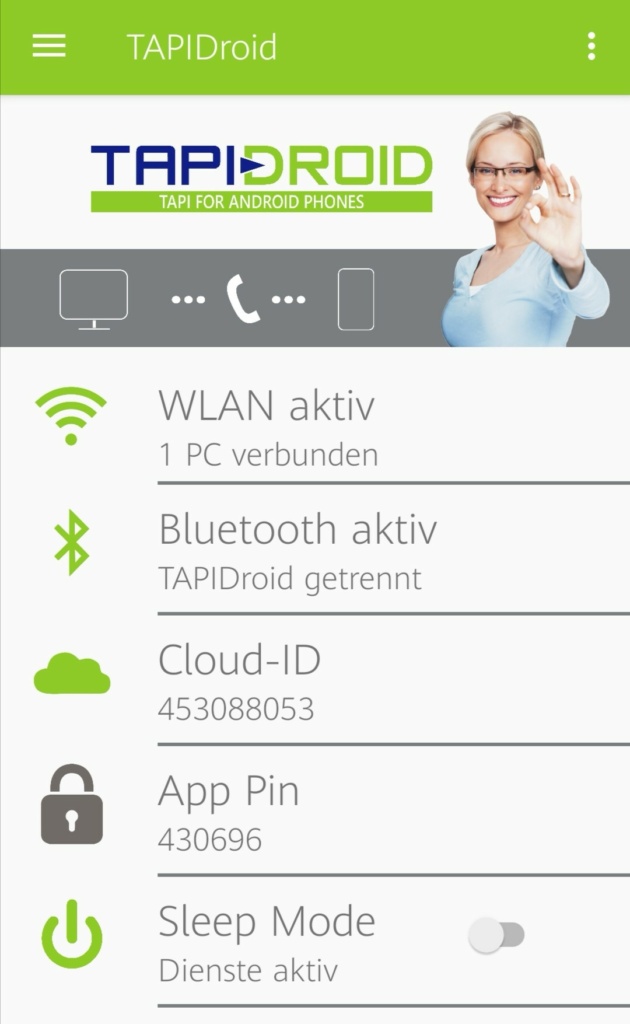
Installation sous Windows
Après avoir téléchargé le TAPIDroid.exe, vous pouvez installer le composant Windows- : Exécutez le fichier téléchargé, confirmez, si nécessaire, que vous souhaitez l'exécuter et sélectionnez votre langue. Continuez simplement à cliquer sur [ Suivant ] jusqu'à ce que ...
Sélectionnez les composants
En plus de l'application TAPIDroid-, l'ingénieux TAPILine-Agent est également proposé. Néanmoins, ne l'installez que si vous avez une combinaison de plusieurs appareils TAPI- ( par ex. Téléphone fixe et mobile). Cliquez sur [Next] jusqu'à ce que l'installation soit terminée.
Connectez Android à Windows
1.) Connect nouveau périphérique
Immédiatement après l'installation de Windows-, la fenêtre s'ouvre dans laquelle le type de connexion peut être sélectionné, à condition que vous ayez coché l'option "Connecter Android-elephone maintenant" dans la configuration. Vous pouvez également accéder à cette boîte de dialogue via Démarrer "Tous les programmes", "TAPIDroid" -> TAPIDroid ".
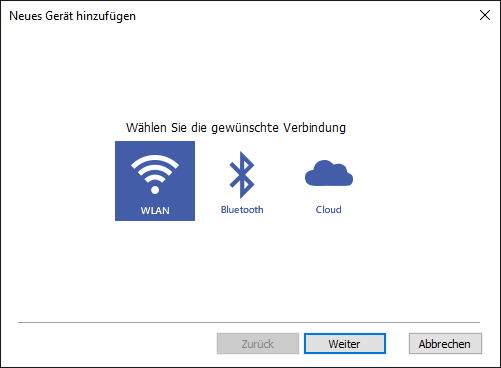
1A) Connecter un nouveau périphérique : WLAN ( Recommandé )
Cette connexion convient aux appels entrants et sortants. Bien entendu, le PC ou le téléphone Android- n'a pas besoin d'utiliser le WLAN. Le LAN câblé est également le bienvenu pour un ou les deux appareils (, par exemple Téléphone de bureau Android-). Le téléphone doit juste être sur le même réseau que votre PC (Ping possible?) et l'application doit être ouverte. Cliquez sur [ Lancer la recherche ]. Après un court instant, votre téléphone devrait s'afficher, que vous pourrez alors sélectionner. Si l'IP-Adesse n'est pas visible, saisissez-le depuis l'application sur le téléphone, saisissez le code PIN de l'application ( en haut à droite), décochez la case Cloud-Fallback si aucun ID n'apparaît et confirmez avec [OK].
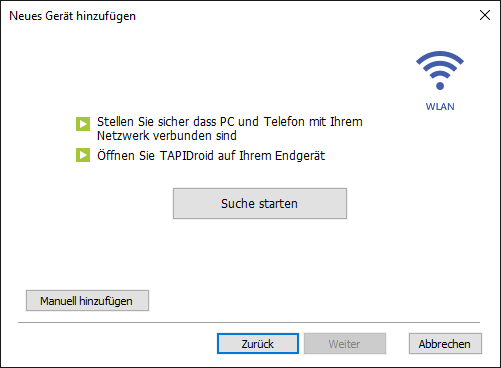
1B) Connecter un nouveau périphérique : Bluetooth
Cette connexion convient aux appels entrants et sortants. Le téléphone Android- doit être connecté directement au PC (gepaired). Cette connexion est particulièrement utile lorsque vous êtes en déplacement. Cliquez sur [ Lancer la recherche ]. Après un court instant, votre téléphone devrait s'afficher, entrez le code PIN à six chiffres de l'application lorsque vous y êtes invité. Cliquez ensuite sur la connexion et décochez Cloud-FallBack si aucun identifiant n'y apparaît.
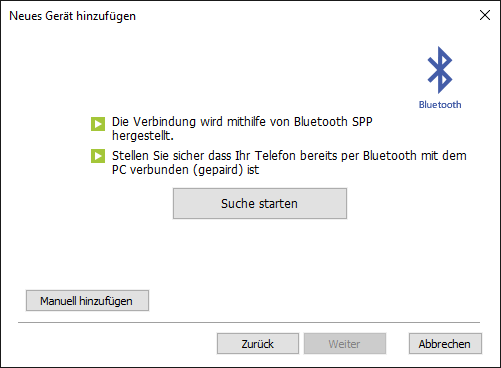
1C) Connecter un nouvel appareil : Cloud ( Uniquement les anciennes versions d'Android )
Attention: Cette connexion ne convient que pour les appels sortants et les anciennes versions d'Android-. Il permet l'utilisation de TAPIDroid même dans les zones où aucun WLAN ou Bluetooth n'est disponible, mais le PC dispose d'une connexion Internet et le téléphone est sur Internet via LTE, par exemple. TAPIDroid transmet le numéro à composer au smartphone via le «Google-Cloud». Le "Cloud-ID", qui doit être entré dans le champ, ainsi que votre code PIN, se trouvent dans l'application sur l'écran principal (vgl. en haut à droite ). Saisissez les données dans les champs et confirmez-les en cliquant sur [Fertigstellen].
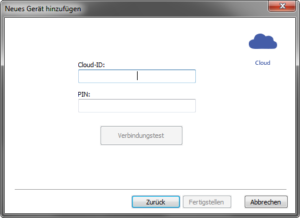
2.) Enregistrer les paramètres
Lorsque vous avez ajouté votre téléphone Andoid-, cliquez sur [OK]. Il vous sera alors demandé de redémarrer votre PC. Cela est nécessaire car le pilote TAPI- s'active en tant que service Windows- et n'est disponible dans votre application CTI- qu'après un redémarrage.
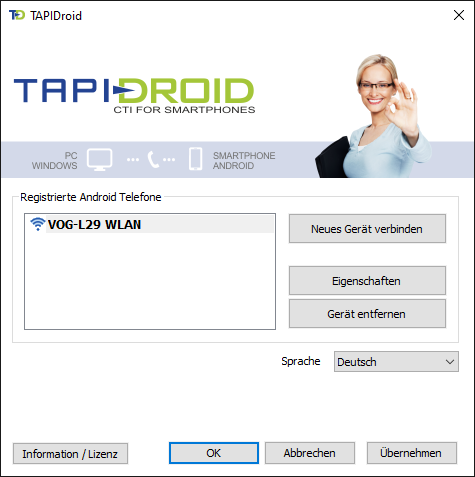
Vous pouvez configurer et utiliser deux connexions avec une licence ou pendant la période de test! Si cela ne fonctionne pas : +49 (6422) 89800-70!
3.) Sélectionnez le pilote TAPI- dans l'application CTI-
Après avoir redémarré le PC, vous avez (, par exemple dans chaque application CTI-. TAPICall) le pilote à choisir. Le test s'offre phone.exe à. Démarrez Phone.exe, sélectionnez "CONVERGIT TAPIDroid", cliquez sur Start-Session, entrez un numéro sous "Phone #", ouvrez l'application sur le téléphone Andoid- et cliquez sur [Make Call] sur le PC. Surveillez votre téléphone Android-.